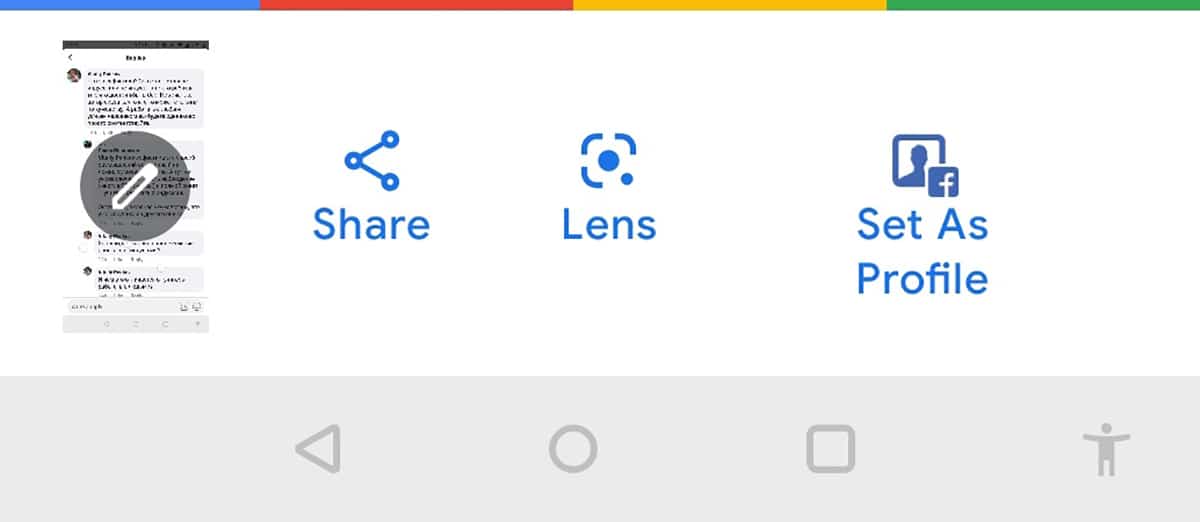
Google va et vient avec des tests pour améliorer l'expérience utilisateur, mais cette fois, il a activé la fenêtre contextuelle pour modifier la capture d'écran qui apparaîtra en bas sur votre mobile Android. Un pop-up qui s'entend très mal avec l'écran d'édition de capture d'écran que nous avons sur le Samsung Galaxy.
Et c'est pourquoi nous allons vous apprendre comment le désactiver, puisque dans d'autres modèles Android avec leurs propres couches personnalisées, ils auront également leurs propres modifications de capture d'écran et en auront deux comme vous n'aimez pas. Nous y allons donc avec un paramètre qui est très profond dans les paramètres de notre téléphone.
Comment désactiver l'édition de capture d'écran Google
Nous allons tout de suite le désactiver. Cette option se trouve dans les paramètres du téléphone, dans la section Google, nous n'avons donc pas besoin d'ouvrir l'application Google.
- Nous allons dans les paramètres
- Dans les paramètres nous recherchons «Google»
- Dans Google, nous rechercherons "Service de compte"
- Nous entrons et maintenant nous devons cliquer sur "Moteur de recherche, assistant et voix"
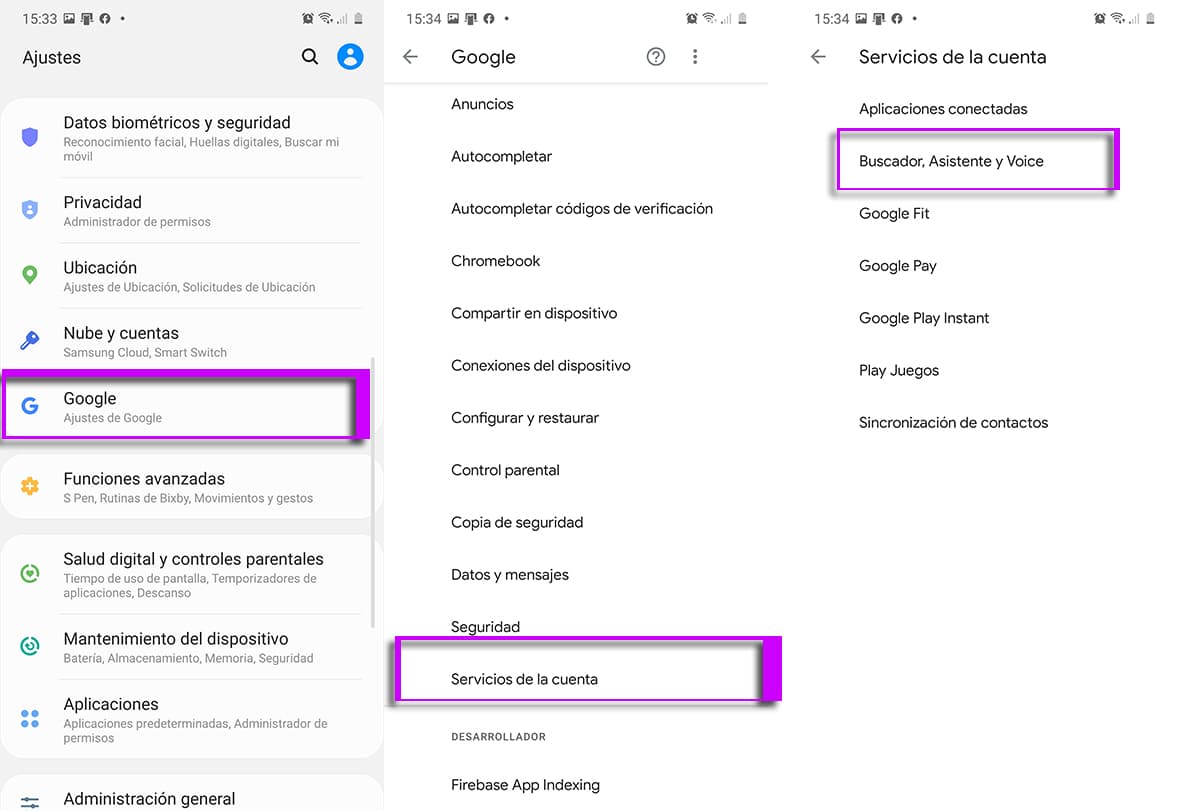
- Est-ce que cette nouvelle section on va au «général»
- Et nous voici à l'endroit souhaité. Nous descendons jusqu'au bout.
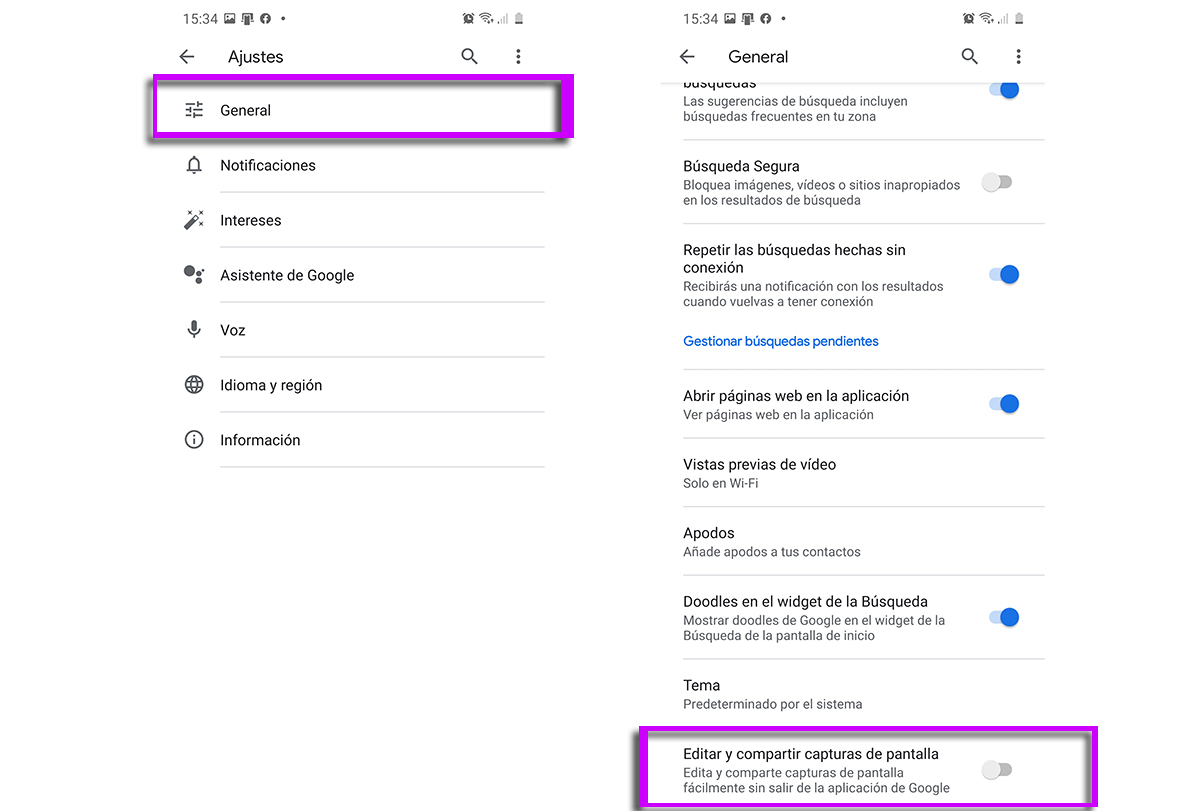
- Nous avons trouvé l'option "Modifier et partager des captures d'écran"
- Nous le désactivons
Et faire la fête. N'est plus lancé Option de capture d'écran de Google, et nous ne laissons que celui de notre mobile. Ce qui au fait, ce n'est pas mal du tout, mais si vous êtes habitué à la couche personnalisée de votre téléphone, n'y pensez même pas.
Qu'est-ce qui est déroutant à ce sujet désactivation de l'écran d'édition et des captures d'écran Google est que vous devez ouvrir beaucoup de menus jusqu'à ce que vous le trouviez, donc un mini tutoriel comme celui-ci est pratique. Vous pouvez maintenant continuer à prendre des captures sans problème. Et au fait aussi nous pouvons désactiver une autre option de Google Assistant.
